Pro úpravu Panelu jazyků nejprve v Ovládacích panelech následujte sekci Hodiny, jazyk a oblast | Změnit klávesnice nebo jiné metody zadávání a poté vyberte příkaz Změnit klávesnice. V nově otevřeném dialogu zvolte záložku Panel jazyků. Pomocí jediného přepínače se vám nabídnou možnosti zobrazení panelu jazyků. Jakmile jej aktivujete, můžete si detailně přizpůsobit jeho vzhled a chování. Praktickým způsobem vám to zpřístupní podrobná nastavení. Význam jednotlivých položek je následující:
- Plovoucí na ploše – zobrazí Panel jazyků samostatně, můžete jej pak dle libosti přesouvat.
- Na okraji hlavního panelu – nejčastější zobrazení Panelu jazyků, kdy je umístěn vedle systémových hodin v pravém dolním rohu obrazovky.
- Skrytý – aktuální rozložení klávesnice nebude nikde zobrazováno.
- Pokud není aktivní, zobrazit panel jazyků transparentně – tato volba je aktivní, je panel umístěn jako plovoucí někde na ploše obrazovky. Panel jazyků potom nebude úplně překrývat okna pod ním, ale bude částečně průhledný, takže uvidíte i to, co se pod ním skrývá.
- Zobrazit další ikony panelu jazyků na hlavním panelu – zobrazí všechny ikony, které se na Panelu jazyků nacházejí i tehdy, pokud je umístěn v hlavním panelu.
- Zobrazit textové popisky panelu jazyků – pokud je Panel jazyků plovoucí, můžete pomocí tohoto zatržítka určit, že se na panelu mají vedle tlačítek zobrazovat i jejich popisky.
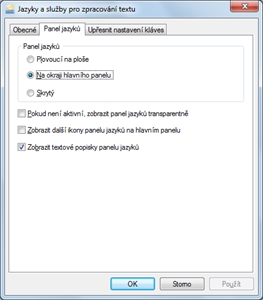
Přizpůsobení zobrazení Panelu jazyků
Tip navíc: Jak upravit zkratku přepínání klávesnice?
Ve výchozím nastavení je klávesová zkratka pro přepínání mezi různými rozloženími klávesnice určena jako levý Alt + Shift, nic vám však nebrání ve zvolení vlastní, resp. přesněji vybrání některé z předdefinovaných kombinací. Postup je následující:
- Otevřete Ovládací panely, přesněji požadovanou součást příkazem Start | Ovládací panely | Změnit klávesnice nebo jiné metody zadávání.
- V nově zobrazeném dialogu stiskněte tlačítko Změnit klávesnice.
- Přepněte na záložku Upřesnit nastavení kláves, kde poté stiskněte tlačítko Změnit kombinaci kláves.
- Nyní již pomocí přepínačů zvolte požadovanou kombinaci a nové nastavení uložte stisknutím tlačítka OK.